Este wikiHow te enseña cómo ver las coordenadas GPS de tu ubicación actual o cualquier otra ubicación seleccionada en un mapa, usando la aplicación Google Maps en Android.
Método uno de dos:
Encontrar tus propias coordenadas
-
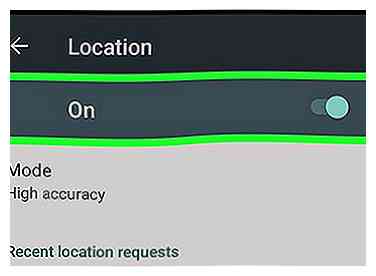 1 Asegúrate de que el GPS de tu Android esté encendido. Su GPS mejora significativamente la precisión de sus coordenadas y le ayuda a encontrar fácilmente su ubicación actual en un mapa.
1 Asegúrate de que el GPS de tu Android esté encendido. Su GPS mejora significativamente la precisión de sus coordenadas y le ayuda a encontrar fácilmente su ubicación actual en un mapa. - Puede verificar su GPS desde su panel de Configuración rápida deslizando hacia abajo desde la parte superior de la pantalla y tocando el ícono de engranaje en la esquina superior derecha.
-
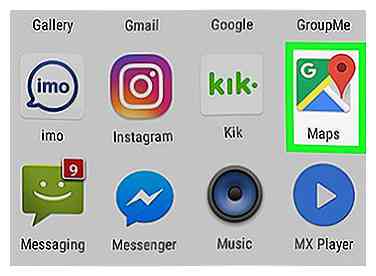 2 Abre la aplicación Google Maps en tu Android. El icono de Maps se parece a un pin de ubicación rojo en un pequeño mapa. Lo encontrarás en el menú de aplicaciones.
2 Abre la aplicación Google Maps en tu Android. El icono de Maps se parece a un pin de ubicación rojo en un pequeño mapa. Lo encontrarás en el menú de aplicaciones. -
 3 Toca el ícono de la cruz. Está ubicado en un botón blanco en la esquina inferior derecha de la pantalla. Este botón marcará su ubicación actual en el mapa con un punto azul y lo moverá automáticamente a él.
3 Toca el ícono de la cruz. Está ubicado en un botón blanco en la esquina inferior derecha de la pantalla. Este botón marcará su ubicación actual en el mapa con un punto azul y lo moverá automáticamente a él. -
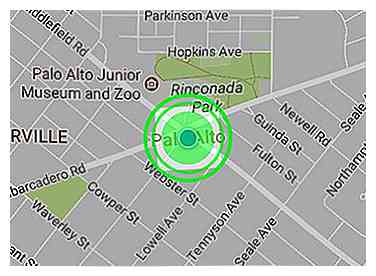 4 Toca y mantén presionado el punto azul. Esto soltará un pin rojo en tu ubicación en el mapa. Sus coordenadas GPS actuales aparecerán en el campo de búsqueda en la parte superior de su pantalla.
4 Toca y mantén presionado el punto azul. Esto soltará un pin rojo en tu ubicación en el mapa. Sus coordenadas GPS actuales aparecerán en el campo de búsqueda en la parte superior de su pantalla. -
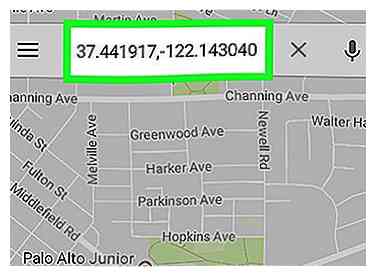 5 Tenga en cuenta las coordenadas GPS de su ubicación. Sus coordenadas GPS actuales se pueden encontrar en la barra de búsqueda en la parte superior de su pantalla.
5 Tenga en cuenta las coordenadas GPS de su ubicación. Sus coordenadas GPS actuales se pueden encontrar en la barra de búsqueda en la parte superior de su pantalla.
Método dos de dos:
Encontrar las coordenadas de cualquier ubicación
-
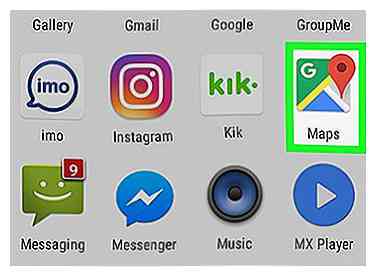 1 Abre la aplicación Google Maps en tu Android. El icono de Maps se parece a un pin de ubicación rojo en un pequeño mapa. Lo encontrarás en el menú de aplicaciones.
1 Abre la aplicación Google Maps en tu Android. El icono de Maps se parece a un pin de ubicación rojo en un pequeño mapa. Lo encontrarás en el menú de aplicaciones. -
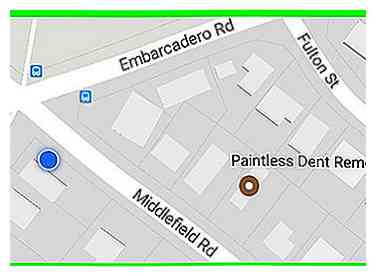 2 Encuentra la ubicación que deseas buscar en el mapa. Puede pellizcar dentro y fuera con dos dedos para alejar y acercar.
2 Encuentra la ubicación que deseas buscar en el mapa. Puede pellizcar dentro y fuera con dos dedos para alejar y acercar. -
 3 Toca y mantén presionada una ubicación en el mapa. Soltará un pin rojo en esta ubicación y mostrará sus coordenadas GPS en la parte superior de la pantalla.
3 Toca y mantén presionada una ubicación en el mapa. Soltará un pin rojo en esta ubicación y mostrará sus coordenadas GPS en la parte superior de la pantalla. -
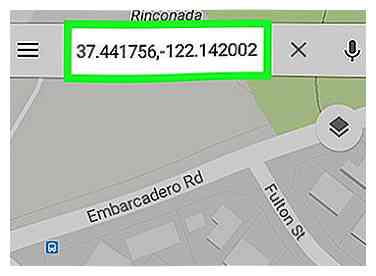 4 Tenga en cuenta las coordenadas GPS de su ubicación seleccionada. Las coordenadas GPS del pin de ubicación rojo en su mapa se pueden encontrar en la barra de búsqueda en la parte superior de la pantalla.
4 Tenga en cuenta las coordenadas GPS de su ubicación seleccionada. Las coordenadas GPS del pin de ubicación rojo en su mapa se pueden encontrar en la barra de búsqueda en la parte superior de la pantalla.
Facebook
Twitter
Google+
 Minotauromaquia
Minotauromaquia
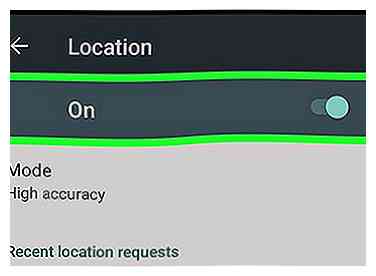 1 Asegúrate de que el GPS de tu Android esté encendido. Su GPS mejora significativamente la precisión de sus coordenadas y le ayuda a encontrar fácilmente su ubicación actual en un mapa.
1 Asegúrate de que el GPS de tu Android esté encendido. Su GPS mejora significativamente la precisión de sus coordenadas y le ayuda a encontrar fácilmente su ubicación actual en un mapa. 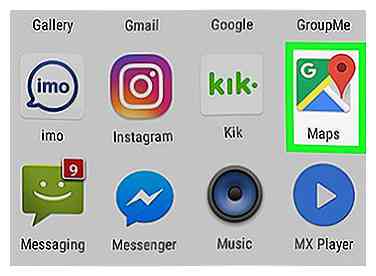 2 Abre la aplicación Google Maps en tu Android. El icono de Maps se parece a un pin de ubicación rojo en un pequeño mapa. Lo encontrarás en el menú de aplicaciones.
2 Abre la aplicación Google Maps en tu Android. El icono de Maps se parece a un pin de ubicación rojo en un pequeño mapa. Lo encontrarás en el menú de aplicaciones.  3 Toca el ícono de la cruz. Está ubicado en un botón blanco en la esquina inferior derecha de la pantalla. Este botón marcará su ubicación actual en el mapa con un punto azul y lo moverá automáticamente a él.
3 Toca el ícono de la cruz. Está ubicado en un botón blanco en la esquina inferior derecha de la pantalla. Este botón marcará su ubicación actual en el mapa con un punto azul y lo moverá automáticamente a él. 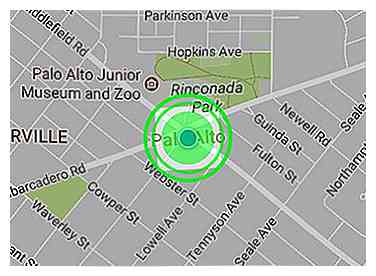 4 Toca y mantén presionado el punto azul. Esto soltará un pin rojo en tu ubicación en el mapa. Sus coordenadas GPS actuales aparecerán en el campo de búsqueda en la parte superior de su pantalla.
4 Toca y mantén presionado el punto azul. Esto soltará un pin rojo en tu ubicación en el mapa. Sus coordenadas GPS actuales aparecerán en el campo de búsqueda en la parte superior de su pantalla. 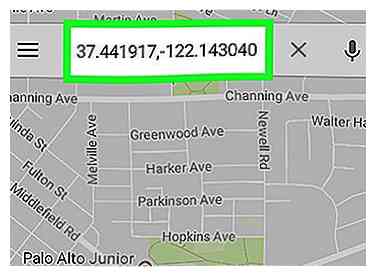 5 Tenga en cuenta las coordenadas GPS de su ubicación. Sus coordenadas GPS actuales se pueden encontrar en la barra de búsqueda en la parte superior de su pantalla.
5 Tenga en cuenta las coordenadas GPS de su ubicación. Sus coordenadas GPS actuales se pueden encontrar en la barra de búsqueda en la parte superior de su pantalla. 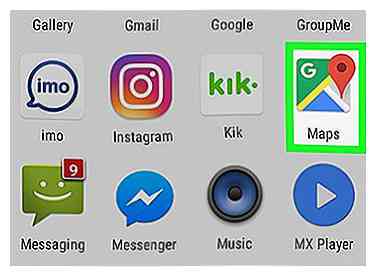 1 Abre la aplicación Google Maps en tu Android. El icono de Maps se parece a un pin de ubicación rojo en un pequeño mapa. Lo encontrarás en el menú de aplicaciones.
1 Abre la aplicación Google Maps en tu Android. El icono de Maps se parece a un pin de ubicación rojo en un pequeño mapa. Lo encontrarás en el menú de aplicaciones. 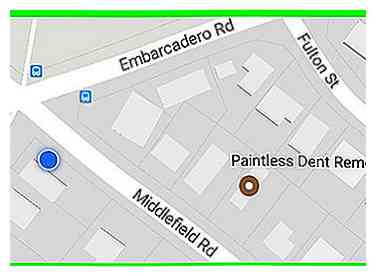 2 Encuentra la ubicación que deseas buscar en el mapa. Puede pellizcar dentro y fuera con dos dedos para alejar y acercar.
2 Encuentra la ubicación que deseas buscar en el mapa. Puede pellizcar dentro y fuera con dos dedos para alejar y acercar.  3 Toca y mantén presionada una ubicación en el mapa. Soltará un pin rojo en esta ubicación y mostrará sus coordenadas GPS en la parte superior de la pantalla.
3 Toca y mantén presionada una ubicación en el mapa. Soltará un pin rojo en esta ubicación y mostrará sus coordenadas GPS en la parte superior de la pantalla. 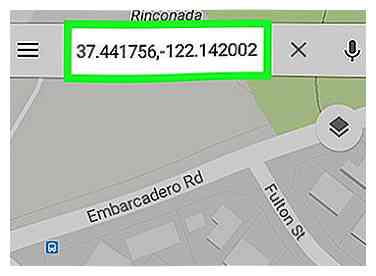 4 Tenga en cuenta las coordenadas GPS de su ubicación seleccionada. Las coordenadas GPS del pin de ubicación rojo en su mapa se pueden encontrar en la barra de búsqueda en la parte superior de la pantalla.
4 Tenga en cuenta las coordenadas GPS de su ubicación seleccionada. Las coordenadas GPS del pin de ubicación rojo en su mapa se pueden encontrar en la barra de búsqueda en la parte superior de la pantalla.